手机突然搜不到WiFi:原因分析与解决策略
在数字化时代,无线网络(WiFi)已成为我们日常生活中不可或缺的一部分,无论是工作、学习还是娱乐,都高度依赖于稳定、快速的Wi-Fi连接,有时我们可能会遇到手机突然无法搜索到家中或办公室的WiFi信号的情况,这不仅影响了日常使用的便利性,还可能带来信息获取的中断,本文将深入探讨手机无法搜索到WiFi的可能原因,并提供相应的解决策略,帮助用户快速恢复网络连接。
原因分析
路由器设置问题**
- 重启路由器:路由器长时间运行可能会积累缓存或遇到软件错误,导致信号不稳定或无法被识别,尝试重启路由器,通常可以解决临时性的连接问题。
- 信道干扰:如果周围有其他WiFi设备使用相同的信道,可能会产生信号干扰,导致连接不稳定或搜索不到,通过更改路由器的无线信道到较少干扰的频段(如1、6、11)可能有所帮助。
- 隐藏SSID:部分用户出于安全考虑会选择隐藏WiFi网络名称(SSID),这会导致设备无法自动连接到网络,需手动添加SSID并输入密码。
手机设置问题**
- 飞行模式:无意间开启飞行模式会暂时关闭所有无线连接,包括WiFi和蓝牙,检查手机是否处于飞行模式,并关闭以重新启用WiFi。
- WiFi功能被禁用:某些手机管理应用或安全设置可能不小心禁用了WiFi功能,检查手机的应用权限设置,确保WiFi服务未被禁用。
- MAC地址过滤:部分路由器允许设置MAC地址过滤,只允许特定设备连接,如果手机的MAC地址未被添加到允许列表中,将无法连接网络。
硬件故障**
- WiFi模块损坏:手机内部的WiFi模块可能因长期使用、摔落或进水而损坏,这种情况下,需要联系专业维修服务进行检查和更换。
- 天线问题:手机天线损坏或接触不良也会影响WiFi信号的接收。
软件问题**
- 系统更新:新系统更新可能引入与旧硬件不兼容的问题,导致WiFi功能异常,检查是否有系统更新补丁或回滚到之前的系统版本。
- 应用冲突:某些第三方应用可能与系统服务冲突,影响WiFi功能,尝试在安全模式下启动手机,观察是否仍有此问题。
解决策略
检查路由器设置
- 重启路由器后观察是否恢复正常,如果问题依旧,登录路由器管理界面(通常通过浏览器访问192.168.x.x),检查信道设置、SSID广播状态及MAC地址过滤设置。
- 尝试重置路由器为出厂设置,重新配置网络参数。
检查手机设置
- 确保飞行模式已关闭,检查WiFi开关是否开启。
- 前往“设置”>“无线和网络”>“WLAN”,查看是否有可用的网络列表显示,如果列表为空,尝试手动添加SSID。
- 检查应用权限设置,确保没有应用禁用了WiFi功能。
- 清除WiFi缓存和数据:在“设置”>“应用”>“应用管理”中找到“WLAN”或“WiFi”,选择“存储”>“清除缓存”和“清除数据”。
硬件与软件排查
- 如果怀疑是硬件故障,尝试使用其他设备连接同一WiFi以确认问题是否在手机上,如果其他设备也无法连接,则可能是路由器或网络问题;若仅手机无法连接,则可能是手机硬件故障。
- 更新手机操作系统至最新版本,或尝试卸载最近安装的可能引起冲突的应用。
- 如果以上方法均无效,考虑恢复出厂设置(注意备份重要数据),以排除软件故障的可能性。
预防措施与建议
- 定期检查并更新路由器固件,保持其处于最佳性能状态。
- 避免将手机置于金属或磁性物体附近,这些物质可能影响信号接收。
- 定期重启路由器和手机,以维护网络连接的稳定性。
- 使用强密码保护WiFi网络,并考虑启用WPA3等更安全的加密方式。
- 对于经常遇到连接问题的区域,考虑增加无线中继器或扩展器以增强信号覆盖范围。
手机突然搜不到WiFi可能是由多种因素造成的,通过细致的检查和适当的调整措施,大多数问题都可以得到解决,希望本文提供的分析和建议能帮助您快速恢复网络连接,享受无缝的数字生活体验。
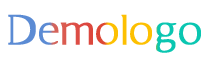







 京公网安备11000000000001号
京公网安备11000000000001号 京ICP备11000001号
京ICP备11000001号
还没有评论,来说两句吧...